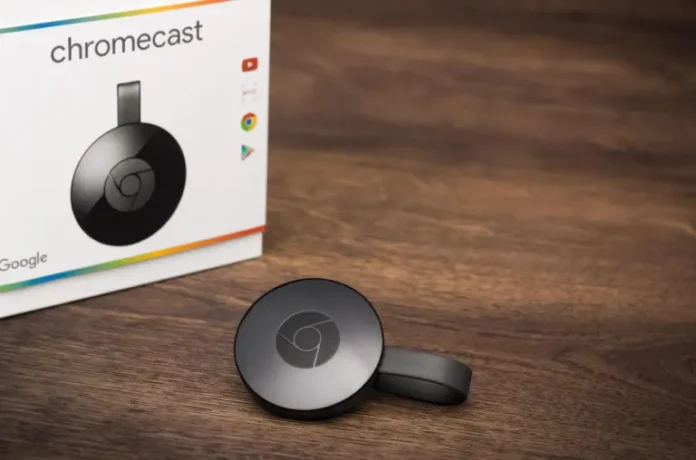Многие слышали о Google Chromecast, но не все знают, что это такое и как им пользоваться. Если кратко, то это HDMI-устройство, позволяющее превратить обычный телевизор в полноценную медиаприставку для удобного просмотра видео и фотографий из глобальной сети, а также с подключенного смартфона или планшета. Самое главное, что нужно знать, — для полноценной работы устройства вам понадобится домашняя сеть Wi-Fi, желательно безлимитная.
Конечно, Google старается выпускать устройства, которые работают без проблем, но, как и все технологии, они не совершенны. В какой-то момент ваш Chromecast может зависать или лагать, и хотя простая перезагрузка устройства может помочь, если это не поможет, вам, возможно, придется попробовать более сложные способы устранения проблемы.
Если вы пытаетесь устранить технические неполадки или подключить устройство к новому беспроводному маршрутизатору в вашем доме, сброс настроек Chromecast на заводские значения может быть правильным решением.
Сделать это относительно просто и займет всего несколько минут. Итак, в этой статье мы расскажем вам, как сбросить настройки Google Chromecast, если он не работает должным образом.
Как перезагрузить Chromecast, используя возможности устройства
Если вы хотите сбросить настройки Google Chromecast на устройстве, необходимо выполнить следующие действия:
- Прежде всего, нажмите и удерживайте маленькую круглую кнопку сброса, расположенную рядом с портом micro USB, не менее 25 секунд, или пока индикаторы устройства не начнут мигать;
- Затем отсоедините кабель питания от USB-устройства и подождите несколько секунд, прежде чем снова подключать Chromecast.
Это завершит процесс сброса Chromecast к заводским настройкам, и вы сможете начать настройку устройства как нового.
Как перезагрузить Chromecast с помощью приложения Google Home
Если вы хотите сбросить настройки Google Chromecast с помощью приложения Google Home, необходимо выполнить следующие действия:
- Прежде всего, откройте приложение Google Home на смартфоне или планшете;
- После этого нажмите кнопку «Аккаунт», расположенную в правой нижней части экрана;
- Нажмите на опцию, которая подскажет вам, сколько устройств подключено в вашем доме;
- Затем выберите устройство, которое вы хотите сбросить, из списка локальных устройств;
- На экране выбранного устройства нажмите значок «Настройки» в правом верхнем углу экрана, чтобы открыть «Настройки устройства«;
- Нажмите на значок «три точки» в правом верхнем углу экрана, чтобы открыть меню опций;
- Наконец, выберите в меню пункт «Сброс», чтобы вернуть устройство к заводским настройкам.
Вы также должны знать, что этот способ сброса к заводским настройкам доступен только в том случае, если вы все еще можете подключиться к своему устройству через WiFi.